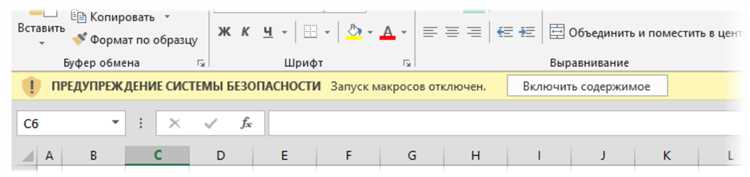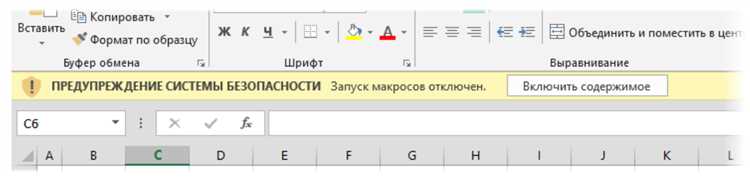
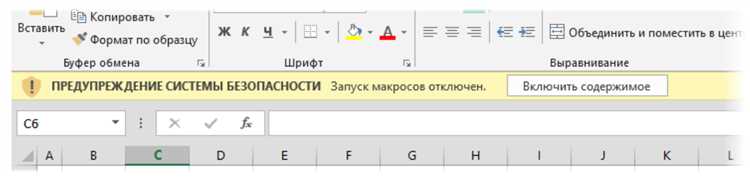
Макросы в Excel могут быть очень полезными для автоматизации повторяющихся операций и ускорения работы с данными. Однако, они также могут представлять потенциальную угрозу безопасности, если использованы неправильно или неосторожно. Поэтому, важно обладать навыками безопасного программирования макросов и знать основные принципы и рекомендации.
Одной из основных угроз является возможность внедрения вредоносного кода в макросы Excel. Вредоносный код может быть использован для отслеживания и кражи конфиденциальных данных, а также для нанесения ущерба компьютерной системе. Чтобы защититься от таких атак, рекомендуется ограничить использование макросов только доверенными и проверенными источниками, а также включить защиту паролем для исполнения макросов.
Кроме того, следует быть осторожным при работе с макросами, которые запрашивают доступ к системным ресурсам или производят изменения в файловой системе. Существует возможность, что злоумышленник может замаскировать свои действия под незаметные для пользователя макросы, поэтому рекомендуется ограничить доступ к таким функциям или предоставлять их только определенным пользователям с соответствующими правами.
В этой серии статей мы рассмотрим основные принципы безопасности макросов в Excel, начиная с базовых рекомендаций для новичков и завершая продвинутыми техниками для опытных пользователей. Каждая статья будет посвящена конкретному аспекту безопасности макросов и будет содержать практические советы, которые помогут вам защититься от возможных угроз и создать надежные макросы для работы с данными в Excel.
Зачем нужны макросы в Excel
Одной из основных причин использования макросов в Excel является сокращение времени, затрачиваемого на выполнение повторяющихся задач. Например, если вам нужно проделать одну и ту же операцию с большим количеством данных, вы можете записать макрос, который выполнит эту операцию автоматически для каждой ячейки или строки в таблице. Это позволяет существенно сэкономить время и уменьшить риск ошибок, связанных с ручным вводом данных.
Макросы также облегчают работу с данными, позволяя импортировать и экспортировать информацию из других источников. Например, вы можете записать макрос, который автоматически импортирует данные из внешнего файла или базы данных и добавляет их в вашу таблицу Excel. Это особенно полезно при работе с большим объемом данных или при постоянном обновлении информации из внешних источников.
Макросы также предоставляют возможность создавать пользовательские функции, которые позволяют решать специфические задачи и производить сложные вычисления в Excel. Например, вы можете создать макрос, который автоматически рассчитывает дополнительные показатели на основе ваших данных или выполняет сложные аналитические операции. Это позволяет расширить функциональность Excel и адаптировать программу под свои конкретные потребности.
В целом, макросы в Excel обеспечивают гибкость и мощные возможности для автоматизации рабочих процессов и улучшения работы с данными. Они позволяют пользователю сэкономить время, снизить риск ошибок и расширить функциональность программы. Важно только познакомиться с основами макросов и обеспечить безопасность их использования.
Преимущества использования макросов
Макросы представляют собой мощный инструмент, который может значительно упростить и ускорить рабочие процессы в Excel. Они позволяют автоматизировать повторяющиеся действия, что освобождает пользователя от монотонной и трудоемкой работы. Это особенно полезно в случаях, когда необходимо обработать большие объемы данных или выполнить сложные вычисления.
Одним из главных преимуществ использования макросов является повышение производительности. Макросы выполняют заданные действия в несколько раз быстрее, чем человек, и при этом не допускают ошибок. Это позволяет существенно сократить время, затрачиваемое на выполнение задач и повысить эффективность работы.
Еще одно преимущество макросов состоит в том, что они позволяют создавать пользовательские функции, которые можно использовать в формулах Excel. Это дает возможность расширить функциональность программы и выполнить вычисления, специфичные для конкретной задачи. Также, благодаря макросам, можно создавать персонализированные решения, которые полностью соответствуют потребностям и специфике работы пользователя.
Другим преимуществом использования макросов является возможность улучшить безопасность данных. Макросы позволяют контролировать доступ пользователей к определенным функциям и операциям в Excel. Таким образом, можно предотвратить несанкционированное изменение данных или выполнение нежелательных действий.
В целом, использование макросов в Excel имеет множество преимуществ, включая автоматизацию повторяющихся задач, повышение производительности, расширение функционала и повышение безопасности данных. Открытие для экспериментов и изучение возможностей макросов может значительно улучшить работу с программой.
Основы работы с макросами в Excel
Для создания макросов в Excel, необходимо знать основы программирования на языке Visual Basic for Applications (VBA). VBA — это язык программирования, который интегрирован в Excel и позволяет создавать макросы для автоматизации различных задач. В Excel можно записывать макросы в режиме реального времени, где все команды и действия пользователя записываются и могут быть воспроизведены впоследствии.
После создания макроса, его можно привязать к кнопке, изображению или некоторому другому объекту на рабочем листе. Это позволяет легко запускать макрос с помощью одного нажатия, что делает его доступным и удобным для использования. Кроме того, можно назначить горячую клавишу, чтобы запускать макрос клавишей на клавиатуре, что упрощает его активацию во время работы.
Важно помнить о безопасности макросов в Excel. При открытии документа с макросами, Excel вас предупредит и попросит разрешения на выполнение макросов. Это необходимо для предотвращения возможности нежелательной активации вредоносных макросов, которые могут нанести вред вашему компьютеру или данным. Рекомендуется доверять только макросам из надежных источников и включать защиту от макросов в настройках безопасности Excel, чтобы минимизировать риск.
Как создать макрос в Excel
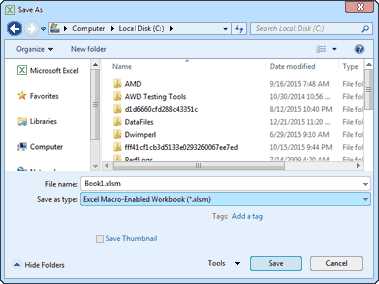
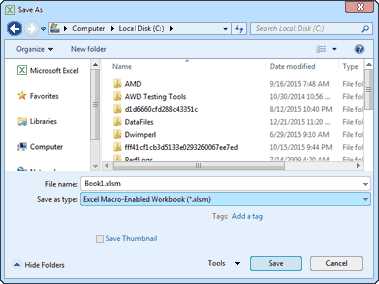
- Откройте приложение Excel и выберите вкладку «Разработчик». Если вкладка «Разработчик» отсутствует, откройте «Параметры Excel» и включите ее в настройках.
- На вкладке «Разработчик» найдите блок «Код» и нажмите на кнопку «Записать макрос».
- В появившемся окне введите имя для макроса и выберите место сохранения (вы можете выбрать «Эта книга» или «Персональная книга»).
- Нажмите кнопку «ОК» и начните записывать действия, которые вы хотите включить в макрос.
- После выполнения всех необходимых действий нажмите кнопку «Остановить запись» на панели инструментов макроса.
Теперь ваш макрос готов к использованию. Вы можете применять его к другим таблицам данных в Excel, чтобы автоматически выполнять желаемые действия. Запись макросов — это простой и эффективный способ ускорить работу с Excel и повысить производительность.
Как запустить макрос в Excel
Для запуска макроса в Excel требуется выполнить несколько простых шагов. Сначала необходимо открыть файл, в котором содержится макрос. Затем нужно найти вкладку «Разработчик» на главной панели инструментов Excel и щелкнуть на ней. Если вкладка «Разработчик» не отображается, ее можно включить в настройках Excel.
Включение вкладки «Разработчик»:
- Откройте Excel и выберите «Файл» в верхнем левом углу.
- Перейдите в раздел «Параметры» и выберите «Параметры Excel».
- В открывшемся окне выберите «Лента» в меню слева.
- В правой части окна найдите опцию «Вкладка «Разработчик»» и установите флажок напротив нее.
- Нажмите «ОК», чтобы сохранить изменения.
Ограничения и угрозы безопасности макросов в Excel
Однако, помимо этого, существует ряд угроз безопасности, связанных с макросами в Excel. Вредоносные макросы могут быть использованы для распространения вирусов, троянов и других вредоносных программ. Эти макросы могут быть внедрены в документы Excel и переданы другим пользователям, что может привести к инфицированию их систем.
Кроме того, макросы могут использоваться для выполнения различных действий без ведома пользователя. Это может включать сохранение копий документа, загрузку дополнительных файлов или выполнение скрытых команд. Пользователи могут быть подвержены угрозам, таким как утечка конфиденциальных данных или потеря контроля над своей системой.
В связи с этим, важно принимать соответствующие меры безопасности при работе с макросами в Excel. Это может включать использование антивирусного программного обеспечения, которое может обнаружить и блокировать вредоносные макросы, а также ограничение запуска макросов только из доверенных источников. Кроме того, необходимо быть осторожным при открытии и работе с документами, содержащими макросы, особенно если они получены из ненадежных источников.
Уязвимости макросов в Excel
Другой распространенной уязвимостью является возможность манипулировать содержимым макросов, что может привести к выполнению нежелательных действий или открытию доступа к конфиденциальным данным. Некорректная настройка политик безопасности или отсутствие обновлений для Excel также может сделать макросы более уязвимыми для атак.
Одним из способов защиты от уязвимостей макросов в Excel является активация функции «Защищенное просмотрение», которая предотвращает автоматическое выполнение макросов при открытии файла. Также рекомендуется ограничить выполнение макросов только из надежных и проверенных источников, а также обеспечить регулярные обновления Excel и установку последних патчей безопасности.
Вопрос-ответ:
Что такое макросы в Excel?
Макросы в Excel — это записанные последовательности команд, которые позволяют автоматизировать рутинные задачи в программе. Они позволяют вам выполнять действия, такие как автоматическая сортировка, фильтрация данных или создание отчетов с помощью нажатия всего одной кнопки.
Какие уязвимости макросов в Excel могут быть использованы злоумышленниками?
Уязвимости макросов в Excel могут быть использованы злоумышленниками для запуска вредоносного кода на компьютере пользователя без его согласия. Например, злоумышленник может создать Excel-файл с макросом, который при открытии файла автоматически запускает вирус или шпионскую программу на компьютере.
Как можно защититься от уязвимостей макросов в Excel?
Существуют несколько способов защититься от уязвимостей макросов в Excel. Ключевым способом является отключение автозапуска макросов в программе. Пользователь также может быть осторожным при открытии непроверенных файлов Excel и использовать антивирусное программное обеспечение для обнаружения и блокировки вредоносных макросов.
Как удалить макросы из Excel-файла?
Для удаления макросов из Excel-файла вы можете открыть файл, перейти во вкладку «Разработчик» на панели инструментов, выбрать «Visual Basic» и удалить необходимые макросы из окна Visual Basic Editor. После удаления макросов сохраните файл без макросов.
Могут ли макросы в Excel быть полезными?
Да, макросы в Excel могут быть полезными для автоматизации рутинных задач и увеличения эффективности работы с программой. Они могут автоматически выполнять сложные операции и анализировать большие объемы данных, что помогает сэкономить время и улучшить точность работы.